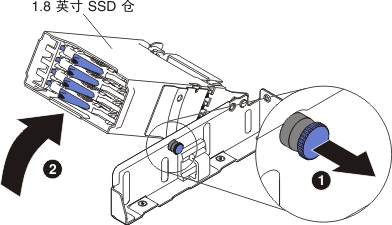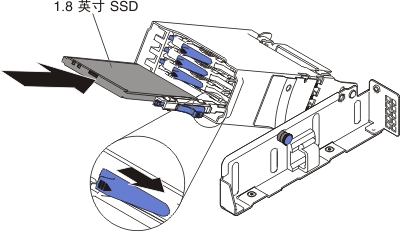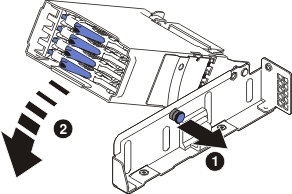安装 1.8 英寸硬盘
按以下信息安装 1.8 英寸硬盘。
以下注意事项介绍了服务器支持的硬盘类型以及安装硬盘时必须注意的其他信息:
- 根据型号的不同,计算节点在插槽中最多支持 4 个 1.8 英寸 SAS/SATA 硬盘。
- 要获取服务器支持的可选设备的列表,请访问 Lenovo ServerProven 网站。
- 检查驱动器和驱动器插槽是否有损坏迹象。
- 确保驱动器已正确安装在驱动器插槽中。
- 请参阅 ServeRAID 适配器的文档,获取有关安装硬盘的指示信息。
- 服务器中的所有驱动器必须具有相同的吞吐速率;使用具有不同速率的驱动器会导致所有驱动器都按最慢驱动器的速度运行。
- 在执行任何需要安装或卸下线缆的步骤时,都必须关闭计算节点。
注意
服务器通电时,释放到内部服务器组件的静电可能会导致服务器异常中止,进而可能造成数据丢失。为避免出现这一潜在问题,在通电的服务器内部进行操作时,请始终使用静电释放腕带或其他接地系统。
要安装 1.8 英寸硬盘,请完成以下步骤。
提供反馈